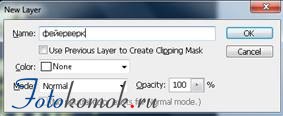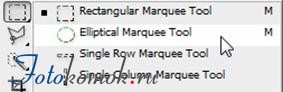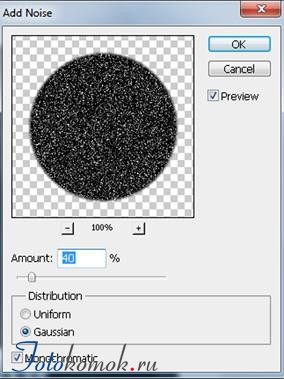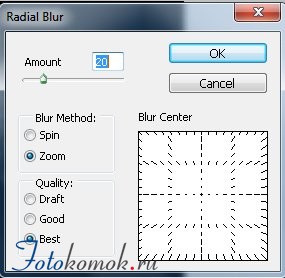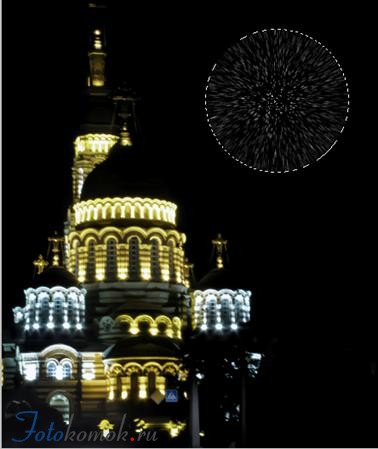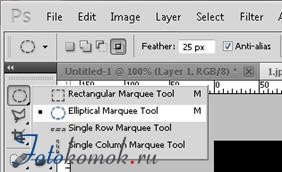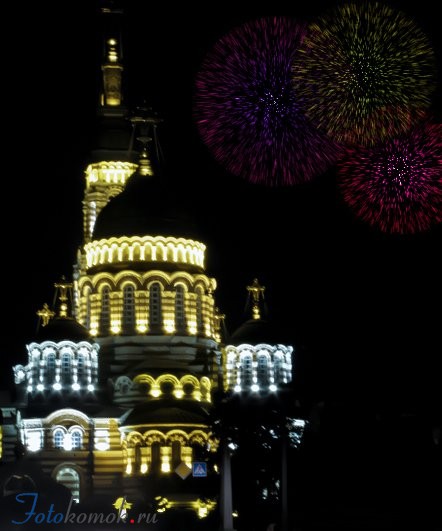Иногда появляется желание добавить элементы праздника в фотографию, например украсить разноцветным зрелищным фейерверком. В этом уроке Photoshop я покажу вам как легко и быстро создать фейерверк. Способов на самом деле много, но этот – один из самых простых и реалистичных.
Итак, откроем фото с ночным небом (Ctrl+O):
Создадим новый слой (Shift+Ctrl+N) и назовём его «фейерверк».
На новом слое рисуем круг для нашего будущего фейерверка, используя инструмент Elliptical Marquee Tool.
Зальём выделенную область чёрным цветом с помощью инструмента Paint Bucket Tool.
Теперь добавим шум к нашей окружности. Идём Filters=>Noise=>Add Noise и выставляем следующие параметры:
Далее настроим уровни. Идём Image>Adjustments>Levels и поставим вот такие значения:
Применим к выделенной области радиальное размытие. Используя команду Filters>Blur>Radial Blur, в открывшемся окне выставляем такие значения:
Должно получиться приблизительно вот так:
Поменяем режим наложения слоя с фейерверком на Linear Dodge.
Теперь разукрасим наш фейерверк командой Image=>Adjustments=>Hue/Saturation. Двигайте ползунки оттенка и насыщенности до получения желаемого результата.
Снимаем выделение (Ctrl+D) и нарисуем в центре фейерверка круг поменьше. Для этого выберем инструмент Elliptical marquee tool со следующими настройками:
Маленький круг разукрасим другим цветом:
Жмём Ок и снимаем выделение (Ctrl+D). Можно немного убрать прозрачность слоя.
Я добавила в свой снимок еще пару таких фейерверков с разными цветами и вот что получила:
С уважением, MsGadfly.